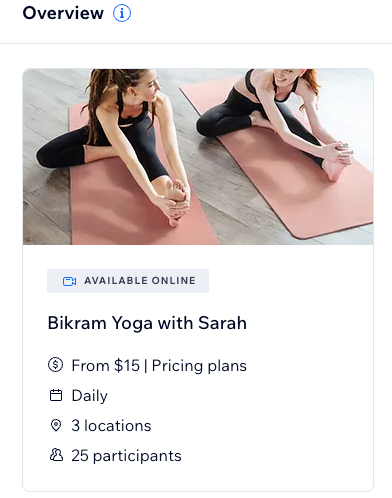Wix Bookings: Klanten toestaan om een dienst voor meerdere deelnemers te boeken
2 min
Soms willen klanten meer dan één plek reserveren als ze je diensten boeken. Een stel wil bijvoorbeeld samen een workshop volgen. Je kunt het makkelijker maken door klanten toe te staan meerdere plekken tegelijk te boeken en te betalen.
Let op:
Groepsboekingen zijn alleen mogelijk voor lessen en cursussen, maar zijn momenteel niet beschikbaar voor afspraken. Als dit een functie is die je graag zou willen zien, kun je er hier voor stemmen.
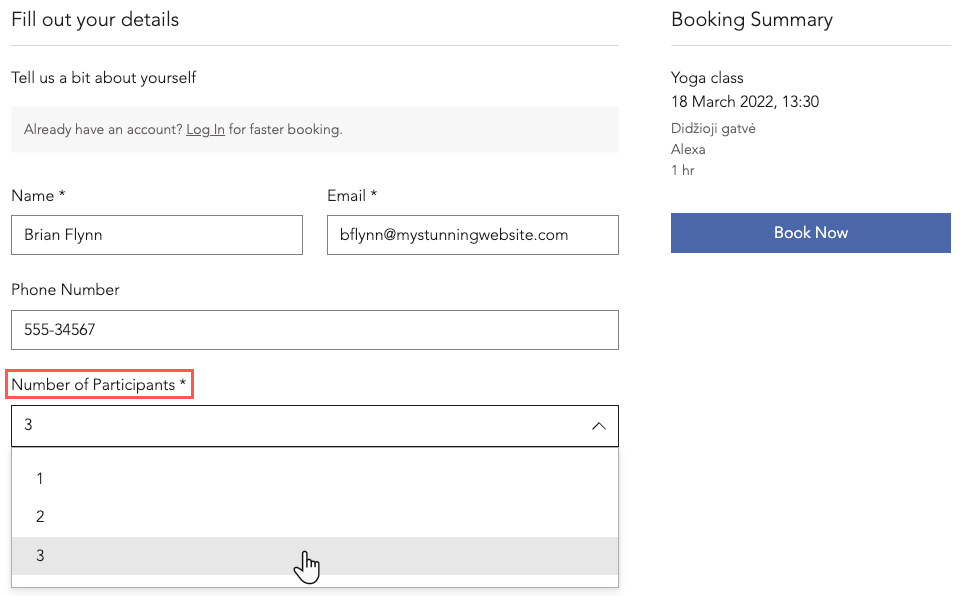
Om klanten toe te staan om voor meerdere deelnemers een dienst te boeken:
- Ga naar het Diensten-tabblad op het dashboard van je website.
- Maak een nieuwe dienst aan of klik op een bestaande om deze te bewerken.
- Scrol omlaag en klik naast Boekingsvoorkeuren op het Uitbreiden-pictogram
 .
. - Klik op Beleid bewerken.
- Scrol omlaag naar Groepsboekingen.
- Voer het Max. aantal toegestane deelnemers per boeking in.
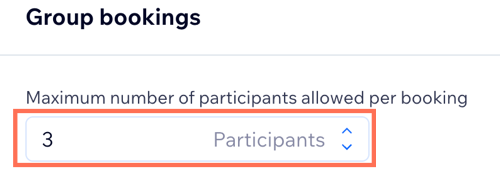
- Klik in het Boekingsbeleid-formulier op Opslaan .
- Klik bovenaan het formulier voor het maken van diensten op Opslaan om je voorkeuren te bevestigen.
Tips:
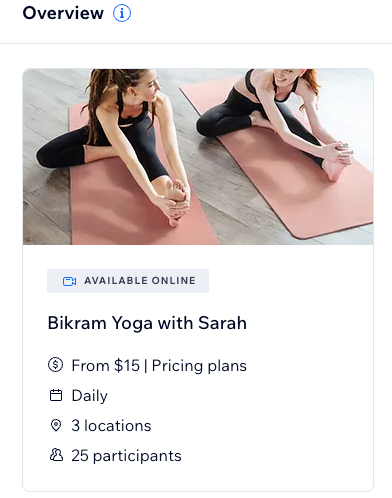
Bij het aanmaken of bewerken van je dienst zie je bovenaan het maximum aantal deelnemers. Je kunt hier ook andere details controleren, zoals de dagen waarop de sessie plaatsvindt, de prijs en de locatie(s).
Lees meer over het instellen van je Boekingsbeleid.